Konwertuj pliki multimedialne na GIF: przydatne metody konwersji wideo na GIF
GIF to świetna droga do przekazywania ogromnej ilości informacji za pomocą animowanych obrazów, zwłaszcza jeśli udostępniasz filmy w serwisach społecznościowych. Dzisiaj ludzie są bardziej uzależnieni od oglądania czegoś interesującego niż długiego filmu lub listy obrazów. Bez względu na to, jak ważny jest Twój film, jeśli widzowie uznają go za zwyczajny lub nudny, prawdopodobnie będzie miał mniej wyświetleń. Jeśli więc Twoim celem jest zapewnienie większej liczbie użytkowników krótkich i znaczących informacji wizualnych, lepiej przekonwertuj swoje filmy na pliki GIF. Dlatego szukaliśmy najlepszych rozwiązań, aby przekonwertuj WEBM na GIF i inne pliki multimedialne i zapisz je jako GIF.
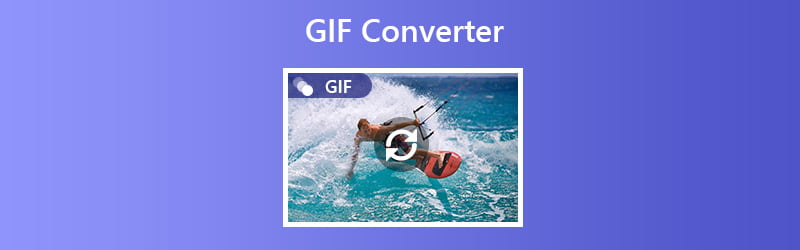

Zanim napiszesz, jak testujemy oprogramowanie do postów:
Zastrzeżenie: Cała zawartość naszej witryny jest pisana przez ludzi z naszego zespołu redakcyjnego. Przed napisaniem dokładnie badamy temat. Następnie wybranie i przetestowanie narzędzi zajmuje nam 1-2 dni. Testujemy oprogramowanie pod kątem wymagań urządzenia i systemu, funkcji, doświadczenia użytkowania itp. Aby nasz test był bardziej kompleksowy, przeglądamy również strony internetowe z recenzjami, takie jak G2, Trustpilot itp., aby zebrać doświadczenia prawdziwych użytkowników w celach informacyjnych.
Część 1. Najlepsze konwertery GIF dla Windows i Mac
1. Vidmore Video Converter
Najpierw jest Vidmore Video Converter. Jest to konwerter wideo i audio, który umożliwia przekształcanie filmów w pliki GIF. Jest to możliwe dzięki funkcji narzędzia GIF Maker. Dzięki niemu możesz błyskawicznie konwertować krótkie klipy wideo lub długie na pliki GIF. Vidmore Video Converter to nie tylko konwerter wideo i audio, który zwykle widzisz. Jest również wyposażony w Video Enhancer, który zapewnia bardzo potrzebne funkcje edycji. Obejmuje to przycinanie i dzielenie wideo, zmianę elementów wizualnych, takich jak jasność, odcień, nasycenie, kontrast i wiele innych. Aby przekonwertować MOV na GIF i inne formaty multimedialne za pomocą Vidmore Video Converter, zapoznaj się ze szczegółowym przewodnikiem poniżej.
Cena £: $29,95 na komputer (wytrzymuje rok)
Kompatybilność z systemem operacyjnym: Narzędzie obsługuje komputery z systemem Windows w wersji Windows 7 i nowszych. Dla użytkowników komputerów Mac jest kompatybilny z macOS Sierra i nowszymi wersjami.
Krok 1: Pobierz i zainstaluj konwerter wideo
Pobierz i zainstaluj program na swoim komputerze. Po zainstalowaniu uruchom aplikację i przejdź do Przybornik patka. Wybierz GIF Maker z opcji, a następnie prześlij wideo.
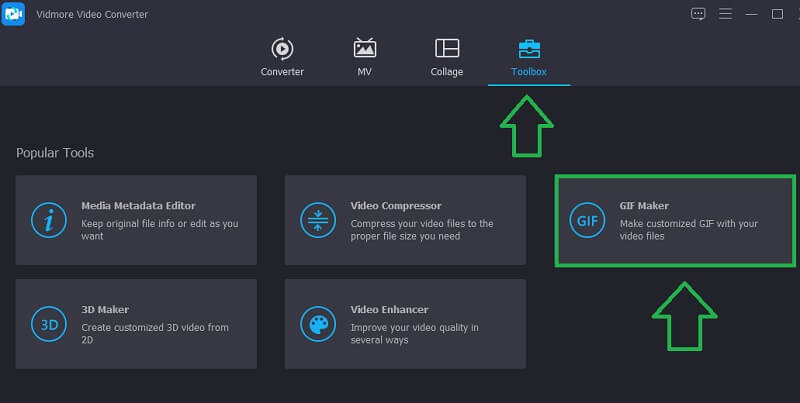
Krok 2: Prześlij plik wideo
Teraz kliknij Wideo na GIF i wybierz wideo z lokalnego folderu, które chcesz przekonwertować na GIF. Do tego czasu powinieneś zobaczyć wideo załadowane w innym panelu.
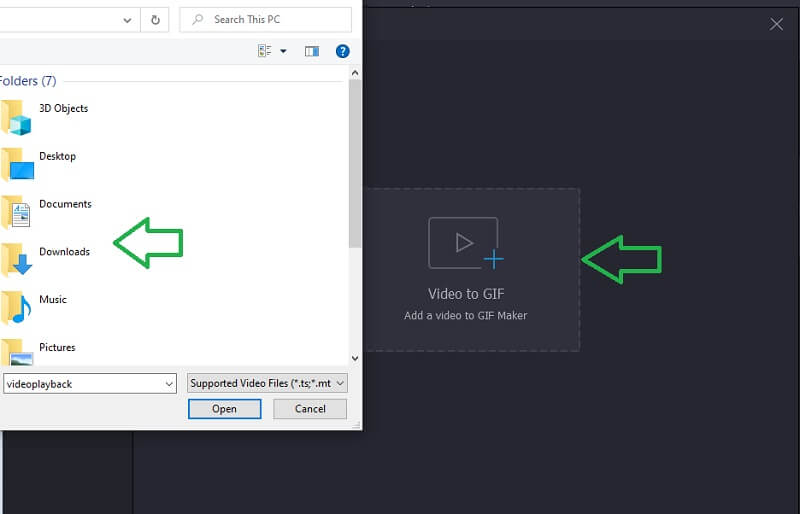
Krok 3: Przytnij wideo
Jeśli film jest długi i musisz go przyciąć, po prostu kliknij Skaleczenie i wybierz fragment filmu. Możesz przeciągnąć pasek osi czasu lub ręcznie ustawić czas rozpoczęcia i zakończenia filmu. Kiedy skończysz, uderz Zapisać zastosować zmiany.
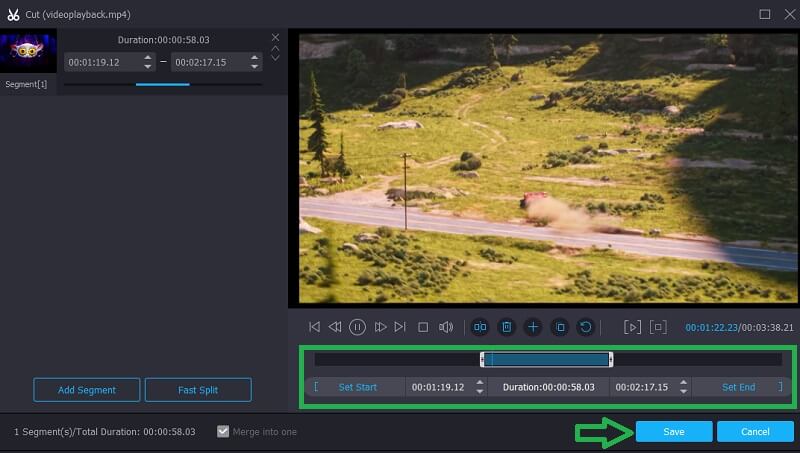
Krok 4: Konwertuj wideo na GIF
Tym razem ustaw folder lokalizacji, w którym chcesz zapisać GIF i kliknij Generuj GIF przycisk iw ciągu kilku sekund powinieneś przygotować przekonwertowany film do podglądu.
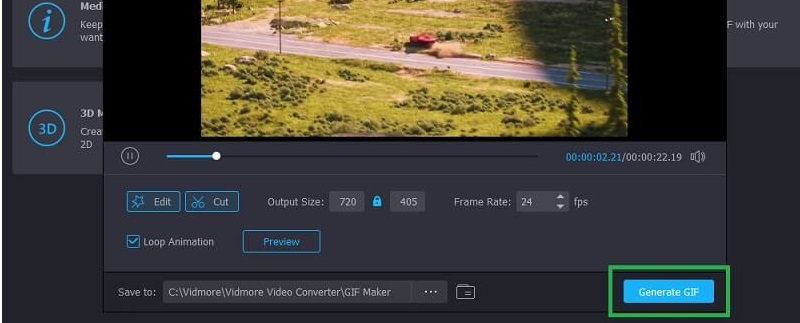
2. Darmowy konwerter wideo online na GIF
Aby uzyskać bezpłatną opcję, Darmowy konwerter wideo online na GIF by Vidmore to prawdopodobnie aplikacja dla Ciebie. Umożliwia konwersję WEBM do GIF i innych formatów wideo i audio, oferując obsługę wielu formatów wyjściowych. Co więcej, możesz ustawić parametry dla GIF, co pozwoli Ci dostosować wybraną liczbę klatek na sekundę. Możesz wybierać spośród 6, 7 i 8 fps, w zależności od potrzeb. Aby lepiej zrozumieć, jak działa to narzędzie, postępuj zgodnie z podanymi prostymi instrukcjami.
Krok 1. Pobierz i zainstaluj program uruchamiający narzędzia.
Krok 2. Natychmiast po zainstalowaniu programu uruchamiającego aplikacja internetowa poprosi o wideo, które chcesz przekonwertować.
Krok 3. Teraz wybierz GIF z listy formatów wideo. Przed procesem konwersji możesz kliknąć ikonę koła zębatego, aby zmienić Częstotliwość wyświetlania klatek filmu, który próbujesz przekonwertować.
Krok 4. Gdy skończysz, po prostu naciśnij Konwertować, wybierz lokalizację pliku i zostanie to zrobione w ciągu kilku sekund.
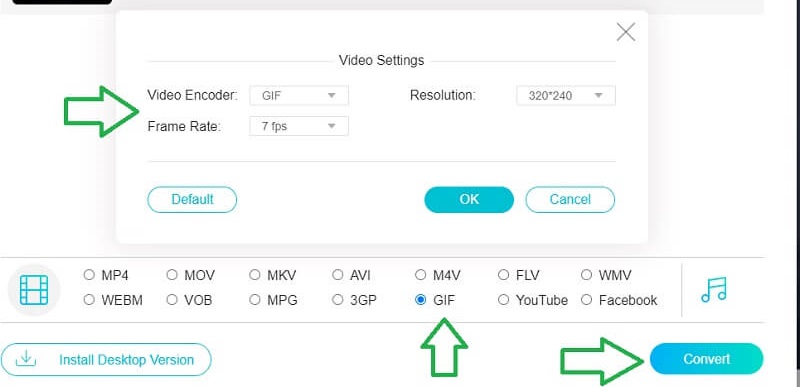
3. Film do GIF
Być może szukasz aplikacji, której można użyć do konwersji scen z ulubionych filmów na pliki GIF. W takim przypadku film na GIF jest dla Ciebie odpowiednim rozwiązaniem. To, co odróżnia go od innych narzędzi, to prostota interfejsu. Wszystkie Twoje potrzeby dotyczące przetwarzania plików GIF są już zorganizowane bezpośrednio z głównego interfejsu. Podobnie daje możliwość wycięcia klipu, dostosowania prędkości, liczby klatek, pętli i wielu innych. Dowiedz się, jak działa ten konwerter GIF, postępując zgodnie z poniższym przewodnikiem.
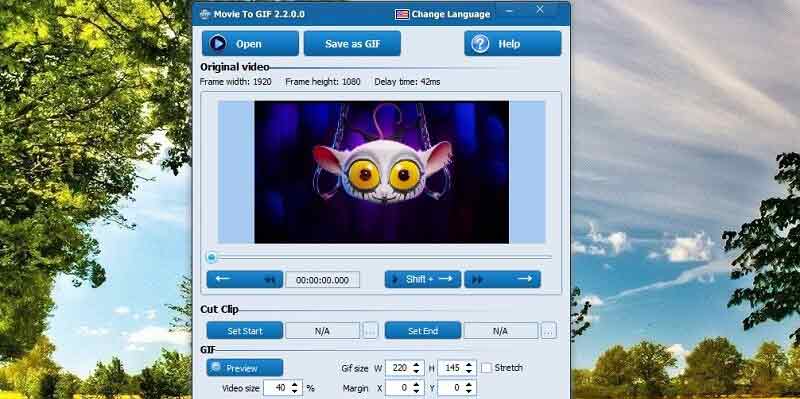
4. Dowolny animator GIF
Innym programem, który powinieneś rozważyć, jest Any GIF Animator. Jest to program komputerowy, który doskonale nadaje się do konwertowania filmów lub obrazów na pliki GIF. Niezależnie od tego, czy przetwarzasz obrazy statyczne, czy animowane, narzędzie może sprawić, że będzie działać dla Ciebie. Co więcej, pozwala użytkownikom cieszyć się tworzeniem GIF-ów bez żadnych ograniczeń i tworzyć z różnych źródeł internetowych.
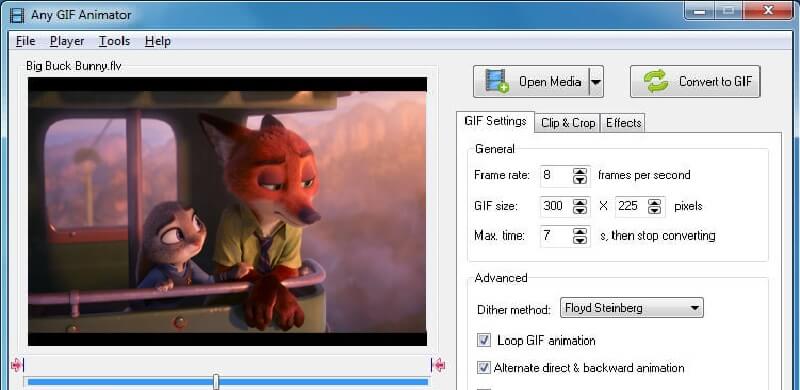
Część 2. Najlepsze aplikacje do konwersji GIF na iOS i Androida
1. Gifx
Jeśli chcesz użyć urządzenia mobilnego do konwersji plików graficznych i wideo do formatu GIF, nie szukaj innych niż Gifx. Jest dostępny dla iPhone'ów i iPadów z wieloma potężnymi opcjami dostosowywania GIF. Dzięki niemu możesz dodać muzykę do GIF-a lub uczynić go wyjątkowym, dodając efekty maski. Najlepsze jest to, że możesz tworzyć GIF-y z obrazów przesyłając bezpośrednio z iPhone'a. Ponadto możesz być kreatywny dzięki filtrom, gradientom, tłu i naklejkom, które narzędzie oferuje swoim użytkownikom.
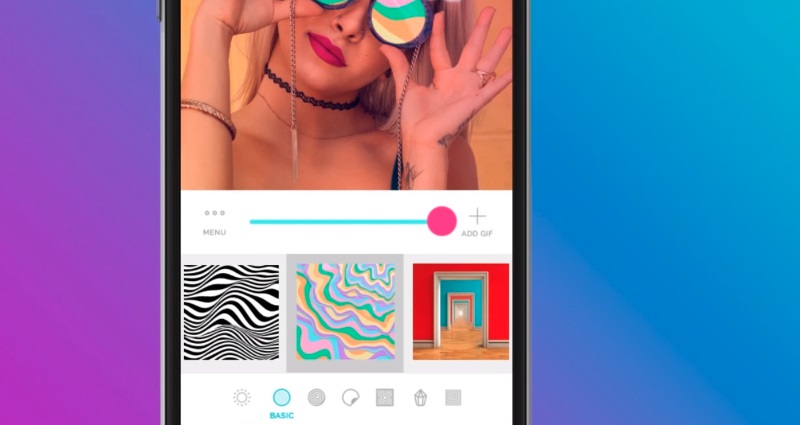
2. Prezenter
Jeśli chcesz cieszyć się wysokiej jakości zdjęciami z iPhone'a i zamienić je w ciekawe animowane obrazy, Giffer jest stworzony do tego typu potrzeb. Możesz uzyskać dostęp do ponad 25 filtrów, aby tworzyć imponujące i piękne GIF-y. Aby Twój GIF był bardziej spersonalizowany, możesz również dodać tekst za pomocą kilku stylów czcionek obsługiwanych przez narzędzie. Niezależnie od tego, czy chcesz stworzyć spersonalizowany, czy profesjonalny GIF, Giffer to doskonały wybór.
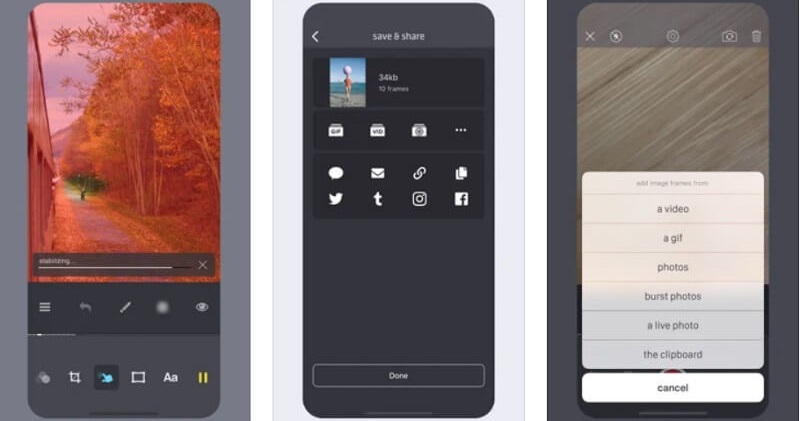
3. Giphy Cam
Inną aplikacją mobilną do konwersji PNG na GIF, a nawet wideo na kreatywny animowany GIF, jest Giphy Cam. To narzędzie doskonale działa na urządzeniach z Androidem. Podobnie, ma kilka głupkowatych i zabawnych efektów edycji, których chciałoby się użyć do przetwarzania GIF-ów. Fajną rzeczą w tej aplikacji jest to, że nie dokonuje ona żadnych zakupów w aplikacji. Dzięki temu możesz uzyskać dostęp do funkcji narzędzia całkowicie bezpłatnie.
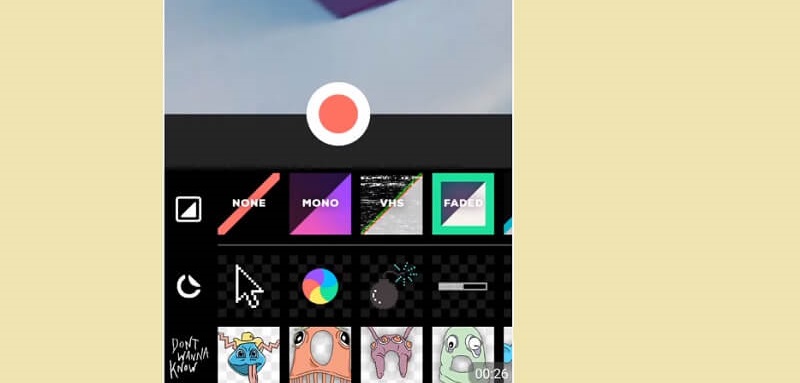
Część 3. Najlepsze strony internetowe z konwerterem GIF
| Rozwiązanie | funkcje | Szybkość konwersji | Płatny lub bezpłatny |
| GIFS.com | 1. Stylowy i łatwy w obsłudze interfejs 2. Dodaj warstwę GIF do innego | Potrafi konwertować filmy w mniej niż 1 sekundę | Bezpłatnie z ograniczeniami. Wersja płatna umożliwia usunięcie znaku wodnego |
| Giphy | 1. Zmień filmy z YouTube lub Vimeo na GIF. 2. Oferuje różne animacje i style napisów | Przetworzenie GIF-a zajmuje ponad 3 sekundy | Bezpłatny, ale wymaga rejestracji, aby uzyskać pełny dostęp |
| Konwersja w chmurze | 1. Pozwala na konwersję WEBP GIF. 2. Obsługuje wideo, audio, dokument, CAD, wektor itp. | Mniej niż 3 sekundy, aby zakończyć konwersję | Konwertuj filmy i pliki audio za darmo |
| Zamzar | 1. Najlepszy jako konwerter WEBP na GIF 2. Rozbudowana obsługa formatów, w tym ustawienia skompresowane i wideo | Konwersja wideo zajmuje ponad 5 sekund | Bezpłatnie z ograniczeniami. Wersja Pro zapewnia szybszą konwersję |
| Convertio | 1. Może przesyłać pliki z pamięci lokalnej i w chmurze 2. Konwertuj filmy na GIF używając adresu URL | Mniej niż 3 sekundy, aby przekonwertować wideo GIF | Bezpłatnie z ograniczeniami. Występuje w lekkich, podstawowych i nieograniczonych wersjach określonych zalet. |
| Ezgif | 1. Wielofunkcyjny ekspres GIF 2. Potrafi usunąć białe lub czarne tło z animowanego GIF-a. | Zakończ konwersję w mniej niż 1 sekundę | Całkowicie darmowy ekspres GIF |
Część 4. Często zadawane pytania dotyczące konwertera GIF
Jaki jest pożytek z konwersji PNG lub JPG na GIF?
Konwersja PNG lub JPG jest zwykle wykonywana w celu utworzenia przycisków, logo, banerów i nagłówków. Dlatego, jeśli tworzysz strony internetowe i chcesz włączyć GIF do tych obiektów witryny, jeszcze lepiej użyj konwertera GIF.
Czy wartość kompresji wpływa na jakość obrazu lub wideo?
TAk. Zbyt duża kompresja obrazu lub wideo może znacząco wpłynąć na jakość obrazu — im niższa wartość kompresji, tym wyraźniejsza jakość obrazu lub wideo.
Wniosek
Konwersja obrazu lub wideo do formatu GIF nie musi być skomplikowana. Dlatego zapewniliśmy Ci bezbolesne sposoby wykonania pracy. Ponadto w artykule przedstawiono kilka rozwiązań dla różnych typów użytkowników. Niezależnie od tego, czy chcesz dokonać konwersji na komputerze, urządzeniu mobilnym czy online, nie zabraknie Ci opcji.


